تم: فشل تهيئة Naraka Bladepoint Steam خطأ
Miscellanea / / September 02, 2021
هذه واحدة من أفضل ألعاب Battle Royes التي تم إصدارها مؤخرًا. ومع ذلك ، مع حركاتها القتالية / الحركات الفريدة والمختلفة ، فإن هذه اللعبة تتقدم على نفس النوع من الألعاب. Naraka Bladepoint اللعبة سريعة وسلسة للغاية مع حركتك بحيث تحصل على خطاف تصارع يجعل أي لعبة جذابة على الفور لمعظم اللاعبين.
أيضًا ، لا يوجد نقص في الأسلحة نظرًا لأن لديك مجموعة متنوعة جيدة من الأسلحة في Naraka. بشكل عام ، اللعبة جيدة ، ولكن في الآونة الأخيرة ، اشتكى بعض المستخدمين من أنهم يواجهون خطأ ، أي فشل تهيئة البخار Naraka Bladepoint. يمكن أن يزعج هذا أي شخص بسهولة ، خاصةً عندما تنفق أموالك التي كسبتها بشق الأنفس لشراء اللعبة ولا يمكنك تثبيتها على جهازك. لكن لا تقلق ، لدينا بعض الإصلاحات التي ستساعدك بالتأكيد على إصلاح خطأ فشل تهيئة Steam. لذا دعونا نراهم.

محتويات الصفحة
-
كيفية إصلاح فشل تهيئة Naraka Bladepoint Steam
- 1). قم بتحديث Windows الخاص بك
- 2). تحقق من تحديث برنامج تشغيل GPU
- 3). قم بتعطيل برنامج مكافحة الفيروسات أو جدار حماية Windows
- 4). قم بتشغيل تطبيق Steam باستخدام امتيازات المسؤول
- 5). اقتل عملية الخلفية
- 6). أعد تثبيت اللعبة
كيفية إصلاح فشل تهيئة Naraka Bladepoint Steam
إصلاح هذا الخطأ ليس بالمهمة الصعبة حقًا حيث عليك فقط اتباع بعض الطرق السهلة لإصلاحه. إذن ، ما هي تلك الأساليب؟ هيا نكتشف.
1). قم بتحديث Windows الخاص بك
يعد الحفاظ على تحديث نظامك أمرًا مهمًا للغاية لأن الإصدار القديم من Windows سيؤدي إلى العديد من المشكلات. أيضًا ، أبلغ العديد من المستخدمين سابقًا أن هذا سيساعدهم في حل هذه المشكلة بالذات. لذلك ، يجب عليك أيضًا إعطائها لقطة ، وإذا كان هناك أي تحديث متاح ، فقم بتنزيله وتثبيته على جهاز الكمبيوتر الخاص بك. فيما يلي الخطوات التي يجب عليك اتباعها:
- أولاً ، تحتاج إلى الضغط على ملف Win + R. باستخدام لوحة المفاتيح لاستدعاء تطبيق إعداد Windows.
- ثم قم بالتبديل إلى ملف نظام علامة التبويب واضغط على تحقق من وجودالتحديثات زر.
2). تحقق من تحديث برنامج تشغيل GPU
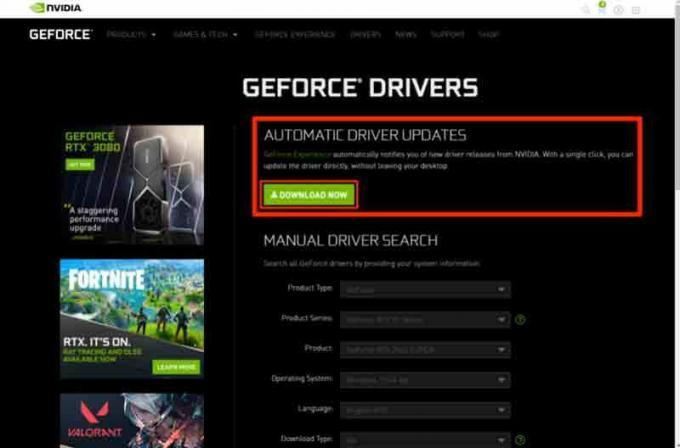
في معظم الأحيان ، يتسبب برنامج تشغيل GPU في حدوث المشكلة. نعم ، يبدو الأمر غريبًا ، لكنه صحيح. لذلك ، يجب عليك التأكد من تحديث كل برنامج تشغيل مثبت على جهاز الكمبيوتر الخاص بك. ومع ذلك ، إذا كنت لا تعرف كيفية التحقق من تحديث برنامج تشغيل GPU على جهاز الكمبيوتر الشخصي الذي يعمل بنظام Windows ، فاتبع الخطوات المذكورة أدناه:
- أولاً ، اضغط على فوز + X باستخدام لوحة المفاتيح لاستدعاء ملف قائمة البدء السريع.
- ثم ، انقر فوق مدير الجهاز، تليها عرض مشترك كهربائي.
- بعد ذلك ، اتبع المسار: تحديث برنامج التشغيل> البحث تلقائيًا عن برامج التشغيل.
- هذا كل شيء. الآن ، قم بالتحديث إلى أحدث برنامج تشغيل وتحقق من إصلاح المشكلة.
3). قم بتعطيل برنامج مكافحة الفيروسات أو جدار حماية Windows
في بعض الأحيان ، يكون برنامج مكافحة الفيروسات هو السبب الرئيسي لهذا الخطأ. لذلك ، سيكون تعطيله مؤقتًا هو الخيار الأفضل لك. ومع ذلك ، إذا كنت لا تعرف كيفية القيام بذلك. بعد ذلك ، اتبع الخطوات الواردة أدناه:
- أولاً ، تحتاج إلى التمرير إلى قائمة البدء والنقر فوق الإعدادات.
-
بعد ذلك ، حدد ملف التحديث والأمان الخيار وانقر فوق أمن Windows.
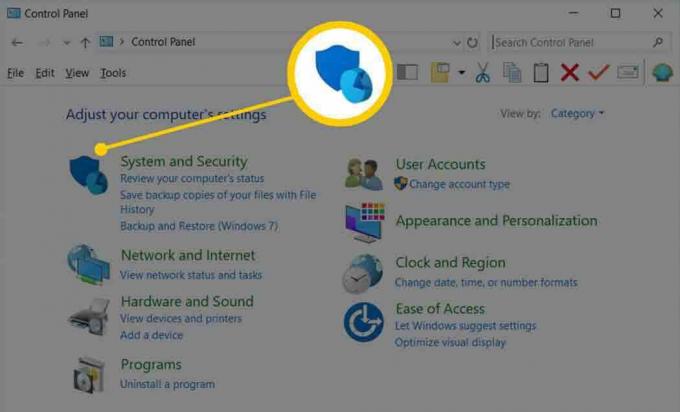
- ثم انتقل إلى ملف جدار الحماية وحماية الشبكة.
- بعد ذلك ، انقر فوق ملف تعريف الشبكة ، وفي ملف جدار حماية Microsoft Defender، قم بتبديل الزر إلى وضع إيقاف التشغيل.

هذا كل شيء. الآن ، يمكنك التحقق مما إذا كان خطأ فشل تهيئة البخار قد تم إصلاحه أم لا.
الإعلانات
4). قم بتشغيل تطبيق Steam باستخدام امتيازات المسؤول
هل جربت هذا من قبل؟ إذا لم يكن كذلك ، فيجب عليك تجربة ذلك. أبلغ العديد من المستخدمين أنه بعد تشغيل تطبيق steam بحقوق المسؤول ، تختفي المشكلة ويمكنهم الآن لعب اللعبة على أجهزة الكمبيوتر التي تعمل بنظام Windows.
ومع ذلك ، في معظم الأوقات ، لمجرد أنك لم تسجل الدخول باستخدام حساب المسؤول الخاص بك ، فلن يسمح نظامك للتطبيق باستخدام الموارد. سيؤدي ذلك إلى العديد من الأخطاء مثل التعطل والتجميد وما إلى ذلك. لذلك ، سيكون من الرائع استخدام امتيازات المسؤول لتشغيل تطبيق steam ثم التحقق من حل المشكلة.
5). اقتل عملية الخلفية
فيما يلي بعض الخطوات التي تحتاج إلى اتخاذها لقتل عملية الخلفية في جهاز الكمبيوتر الذي يعمل بنظام Windows:
الإعلانات
- بادئ ذي بدء ، اضغط مع الاستمرار على Ctrl + Shift + Esc في نفس الوقت لفتح مدير المهام على جهاز الكمبيوتر الذي يعمل بنظام Windows.
-
ثم قم بالتبديل إلى ملف علامة التبويب العملية وحدد العناصر التي تعتقد أنها تستهلك موارد نظامك أكثر.

- ثم اضغط على إنهاء المهمة الموجود في الركن الأيمن السفلي من الشاشة.
6). أعد تثبيت اللعبة
نأسف إذا لم تعمل أي من الطرق من أجلك لإصلاح الخطأ الفاشل في تهيئة البخار. لكن ، في غضون ذلك ، هذه هي الحيلة الأخيرة التي يمكنك تجربتها. نعم ، أنت بحاجة إلى إعادة تثبيت اللعبة الكاملة مرة أخرى على تطبيق Steam الخاص بك. نعم! يستغرق الأمر وقتًا بالإضافة إلى الكثير من البيانات ، ولكن ليس لديك خيار آخر. ولكن ، قبل تثبيت اللعبة مرة أخرى ، تأكد من إزالة جميع آثار اللعبة من ملف ج: قائد.
اقرأ أيضا: تم إصلاح: الكائنات الفضائية: لا يمكن لـ Fireteam Elite العثور على اللاعبين
هذا كل ما يخص هذا الدليل. نأمل بعد قراءة هذا الدليل أن تتمكن الآن من حل المشكلة المذكورة أعلاه. ومع ذلك ، لمزيد من الإرشادات أو الاستفسارات ، تواصل معنا في قسم التعليقات.



